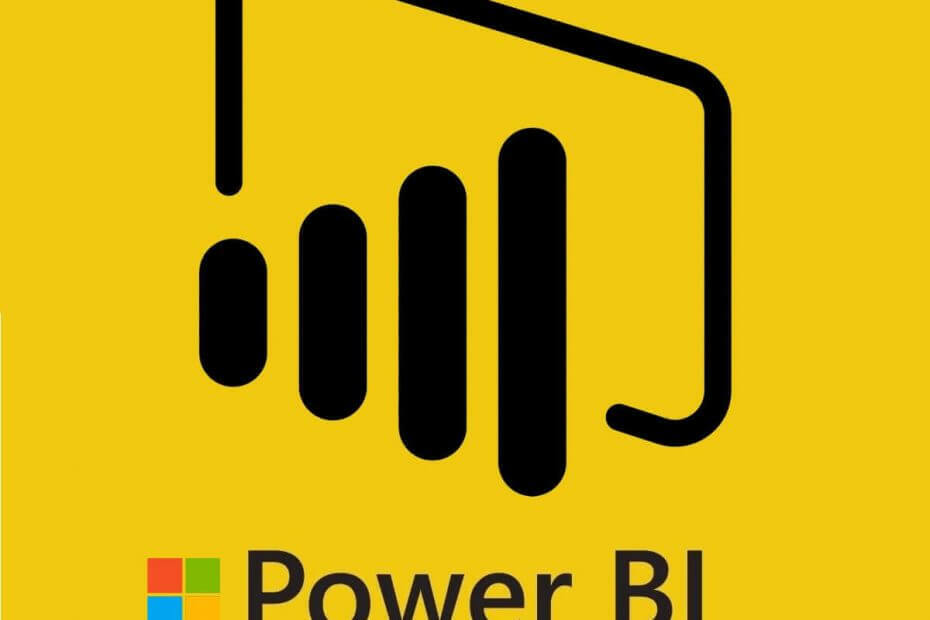Javaslatokat készítettünk a hiba erőfeszítés nélküli megoldására
- A vhdmp.sys hibát egy sérült vagy hiányzó alaprendszerfájl okozhatja.
- A Vhdmp.sys összeomlása egy BSoD hiba, amelyet ez a hiányosság okoz VHD Miniport illesztőprogram fájl.
- A leggyorsabb megoldás egy harmadik féltől származó javítóeszköz letöltése és telepítése a probléma megoldásához.
- A vhdmp.sys BSod az illesztőprogramok ellenőrzésével is javítható.

xTELEPÍTÉS A LETÖLTÉSI FÁJLRA KATTINTVA
Ez a szoftver kijavítja a gyakori számítógépes hibákat, megvédi Önt a fájlvesztéstől, a rosszindulatú programoktól és a hardverhibáktól, és optimalizálja számítógépét a maximális teljesítmény érdekében. Javítsa ki a számítógéppel kapcsolatos problémákat és távolítsa el a vírusokat 3 egyszerű lépésben:
- Töltse le a Restoro PC-javító eszközt amely a szabadalmaztatott technológiákkal együtt jár (szabadalom elérhető itt).
- Kattintson Indítsa el a szkennelést hogy megtalálja azokat a Windows-problémákat, amelyek számítógépes problémákat okozhatnak.
- Kattintson Mindet megjavít a számítógép biztonságát és teljesítményét befolyásoló problémák megoldásához.
- A Restorót letöltötte 0 olvasói ebben a hónapban.
A SYSTEM_SERVICE_EXCEPTION vagy a vhdmp.sys egy hiba a Windows 10 rendszeren, amely egy sérült vagy hiányzó alaprendszerfájl miatt jelenik meg.
A SYSTEM_SERVICE_EXCEPTION BSOD hiba azt jelenti, hogy a hiányzó vagy sérült fájl a Vhdmp.sys, más néven VHD Miniport Driver.
Ebben a cikkben megvizsgáljuk, hogyan lehet megoldani a kék képernyőt okozó hibát a Windows 10 rendszerben.
Mi okozza a vhdmp.sys hibáját?
A Vhdmp.sys egy rendszer-illesztőprogram-fájl, amely a virtuális merevlemez (VHD) és a virtuális gép (VM) funkcióihoz kapcsolódik Windows operációs rendszereken. Feladata a virtuális merevlemez-tárolás kezelése és a hozzáférés biztosítása.
A vhdmp.sys meghibásodása több okból is előfordulhat, többek között:
- Sérült vagy elavult rendszer-illesztőprogramok – A Vhdmp.sys meghibásodhat, ha mással van probléma rendszer-illesztőprogramok attól függ, hogy maga az illesztőprogram elavult vagy sérült.
- Hardverhiba – A hardver meghibásodása, például egy meghibásodott merevlemez vagy hibás RAM, szintén okozhat vhdmp.sys hibát.
- Nem kompatibilis szoftver – A rendszerre telepített más szoftverekkel való összeférhetetlenségi problémák a vhdmp.sys meghibásodását okozhatják.
- Rosszindulatú programok vagy vírusfertőzések – A rosszindulatú programok megsérülhetnek a rendszerfájlokban, hatással lehetnek a vhdmp.sys-re és más rendszer-illesztőprogramokra.
- Operációs rendszer hibái – Az operációs rendszer hibái, például a rendszerleíró adatbázis hibái vagy a sérült rendszerfájlok a vhdmp.sys hibáját okozhatják.
Ha a vhdmp.sys sikertelen, az különféle rendszerhibákat és problémákat okozhat, beleértve a kék képernyő hibákat, a rendszer összeomlását és az adatvesztést.
Hogyan javíthatom ki a vhdmp.sys kékképernyős hibát?
A BSoD hibák súlyosak, mert akadályozzák az egész rendszer futását, és ironikus módon ez alól a SYSTEM_SERVICE_EXCEPTION hiba sem kivétel.
Azonban van néhány megoldás erre a problémára, de messze a legkényelmesebb és legkönnyebb megoldás az, ha speciális szoftvert használunk a rendszerhibák, pl. Restoro.
2. Ellenőrizze a hibás illesztőprogramokat
- megnyomni a ablakok + gomb R, típus devmgmt.msc, és nyomja meg az Enter billentyűt a megnyitásához Eszközkezelő.

- Meg kell jelennie a telepített eszközök listájának. Tekintse át a listát, és nézze meg, van-e valamelyik eszközön sárga felkiáltójel.

- Ezek a hibásan működő eszközillesztők. Kattintson jobb gombbal mindegyikre, és válassza ki Az eszköz eltávolítása.

- Indítsa újra a számítógépet.
- megnyomni a ablakok + gomb én kinyitni Beállításokés válassza ki a lehetőséget Biztonság és frissítés.

- Kattintson Frissítések keresése.

- Végül indítsa újra a számítógépet utoljára.
3. Ellenőrizze a RAM sérülését.
- nyomja meg ablakok + R kinyitni a Fuss párbeszéd.
- A Futtatás párbeszédpanelen írja be, hogy mdsched.exe és ütött Belép.

- A megnyíló Windows memóriadiagnosztika párbeszédpanelen válassza a lehetőséget Indítsa újra most, és ellenőrizze a problémákat.

- A rendszer újraindul, és elindul a memóriadiagnosztika.
Ha a teszt végén értesítést kap arról, hogy rossz RAM-ja van, ki kell cserélnie. Ez valószínűleg megoldja a vhdmp.sys hibát.
A sérült RAM néha Vhdmp.sys BSOD hibát is eredményezhet Windows rendszeren. Ha több RAM van telepítve a számítógépére, mindegyiket kiveheti, és megnézheti, hogy valamelyik okozza-e a problémát.
A hibás eltávolítása megoldja a problémát, ha a A hiba egy rossz RAM-ból származik.
4. Használjon rendszer-visszaállítási pontot
- nyomja meg ablakok + R, típus rstrui, és nyomja meg Belép.

- Kattintson Következő, majd válasszon visszaállítási pontot, és nyomja meg a gombot Következő gomb.

- Kövesse az utasításokat a visszaállítás befejezéséhez.
A rendszer-visszaállítási folyamat most elindul. A folyamat befejezése után indítsa újra a számítógépet. Ez nagy valószínűséggel megoldja a problémát.
Használata rendszer-visszaállítás visszaállíthatja számítógépét egy korábbi állapotba, hogy elkerülje ezt a problémát.
Ha a számítógépén megjelenő System_Service_Exception (Vhdmp.sys) BSOD-hiba mögött valamilyen közelmúltbeli változás áll, akkor ez megoldja a problémát.
jegyzet: Ez a lehetőség csak akkor érhető el, ha a hiba megjelenése előtt létrehozott egy visszaállítási pontot.
Reméljük, hogy megoldásaink segítettek a vhdmp.sys sikertelen hiba elhárításában. Ha bármilyen más lehetséges megoldása van, ossza meg őket az alábbi megjegyzések részben.
Még mindig vannak problémái? Javítsa ki őket ezzel az eszközzel:
SZPONSORÁLT
Ha a fenti tanácsok nem oldották meg a problémát, a számítógépén mélyebb Windows-problémák léphetnek fel. Ajánljuk töltse le ezt a PC-javító eszközt (Nagyon értékelték a TrustPilot.com webhelyen), hogy könnyen kezeljék őket. A telepítés után egyszerűen kattintson a Indítsa el a szkennelést gombot, majd nyomja meg Mindet megjavít.

![5 legjobb Powerline hálózati adapter [Ethernet, Gaming]](/f/ed3e0e26bba430ec50d6bb17f4605b30.jpg?width=300&height=460)